Novos recursos do Windows 11 para conhecer
Lançado em 2015, Windows 10 está finalmente sendo substituído por um novo sistema operacional da Microsoft: Windows 11.
Este artigo explica os principais recursos exclusivos do Windows 11 para que você possa tomar uma decisão informada se uma atualização é ou não certa para você.
Antes de decidir se deseja os novos recursos do Windows 11, certifique-se de que o dispositivo que você está planejando atualizar atenda aos Requisitos mínimos de sistema do Windows 11.
Layouts instantâneos
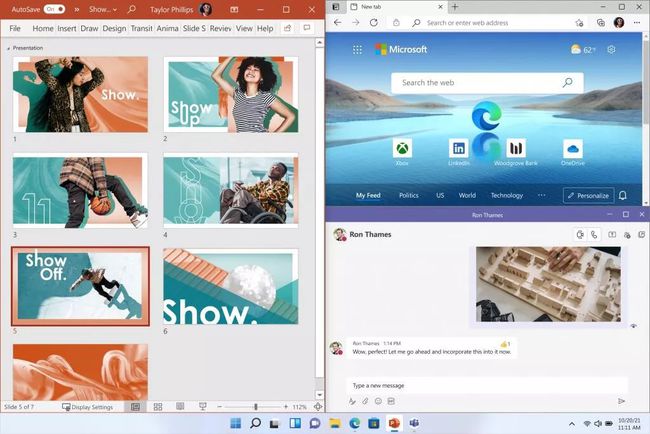
Microsoft
No Windows 10, você pode redimensionar janelas facilmente para ocupar metade da tela. No Windows 11 com Snap Layouts, você pode redimensionar e posicionar facilmente as janelas em qualquer quadrante da tela e configurá-las como desejar.
Entre os botões 'Fechar' e 'Minimizar' no canto superior direito de uma janela no Windows 11 está um botão de layout em que você pode clicar para reajustar e reposicionar suas janelas com muito mais facilidade.
Atualizações do Windows
Durante grande parte da vida do Windows 10, as pessoas criticaram a maneira lenta e intrusiva como as atualizações do Windows são tratadas. No Windows 11, a Microsoft está dando mais um passo importante para resolver isso, prometendo que as atualizações do Windows 11 serão 40% menores e, portanto, também serão entregues com mais rapidez.
Além disso, a Microsoft promete a instalação em segundo plano do Windows Update, para que os usuários frustrados com seu dispositivo sendo assumido por A atualização constante da Microsoft pode respirar aliviada, pois as atualizações podem ser instaladas enquanto você usa seu dispositivo no Windows 11 mais facilmente.
Widgets
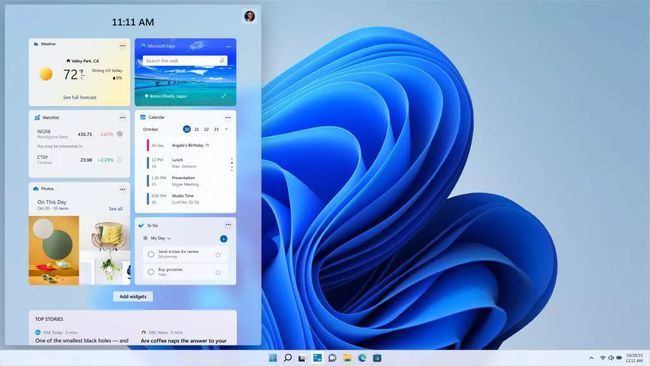
Microsoft
Widgets e outros recursos semelhantes, como interesses na barra de tarefas, já fazem parte do Windows há muito tempo, mas o Windows 10 optou por não usar widgets e, em vez disso, concentrar esses tipos de recursos em aplicativos incluídos no Microsoft Armazenar.
Os widgets estão de volta no Windows 11: a qualquer momento, você pode acessar seus Widgets, que abrangem uma variedade de ferramentas e utilitários úteis, muitas vezes específicos para você e sua localização, desde o tempo lá fora até o seu calendário semanal e muito mais mais.
Aplicativos Android
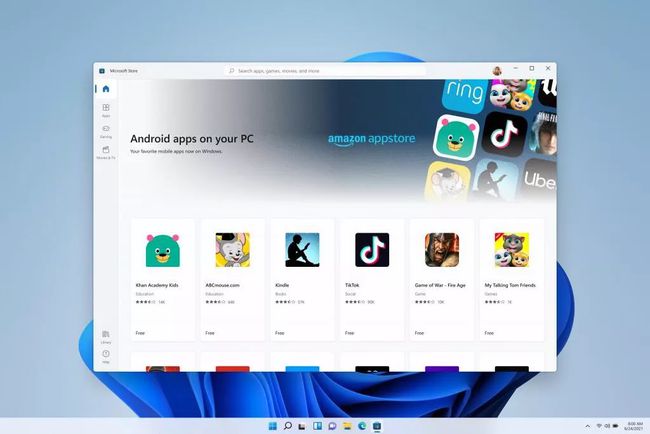
Microsoft
No Windows 11, você pode executar aplicativos Android nativamente em seu dispositivo Windows. Não há necessidade de uma máquina virtual Android ou outra versão projetada especificamente para Windows.
Tem um determinado jogo ou aplicativo disponível apenas no Android que você adoraria usar em seu laptop, tablet ou desktop? No Windows 11, bastam alguns cliques na Microsoft Store para colocar esses aplicativos em funcionamento.
HDR automático
Se você tem um console de jogos moderno e uma tela HDR, pode habilitar o HDR em um nível de sistema, que converte automaticamente o conteúdo SDR tradicional em HDR.
Agora, este tipo de HDR não é tão bom quanto o conteúdo que vem com sua própria implementação de HDR, mas para usuários com uma tela HDR, a capacidade de realmente consumir seu conteúdo diário preferido em HDR é uma boa melhoria.
Perguntas frequentes
-
Como faço para atualizar para o Windows 11?
Vá para a Microsoft Store para obter a atualização do Windows 11. O Windows 11 é gratuito para usuários do Windows 10, bem como para usuários do Windows 7, 8 ou 8.1 com uma chave de produto.
-
Como adiciono programas para inicialização no Windows 11?
Vamos para Começar > Definições e selecione Comece na seção Aplicativos. A partir daí, você pode escolher quais aplicativos iniciar quando o Windows 11 iniciar.
-
Como obtenho o menu Iniciar clássico de volta no Windows 11?
Para obtenha o menu Iniciar clássico no Windows 11, abra o Editor do Registro e adicione o Start_ShowClassicMode valor para uma chave dentro HKEY_CURRENT_USER. Altere os dados do valor para 1e reinicie o PC.
